win10虚拟内存不足请增加页面文件大小如何解决 win10虚拟内存不足怎么办
更新时间:2024-09-29 15:58:09作者:jiang
Win10虚拟内存不足是一种常见的问题,当系统无法满足程序运行所需内存时,就会出现这种情况,为了解决这个问题,可以通过增加页面文件大小来扩大虚拟内存空间。在Win10系统中,用户可以手动调整页面文件大小,以满足程序运行的需求,从而提升系统性能和稳定性。接下来我们将详细介绍如何处理Win10虚拟内存不足问题。
具体方法:
1、在电脑桌面右击“此电脑”,选择“属性”,如图所示
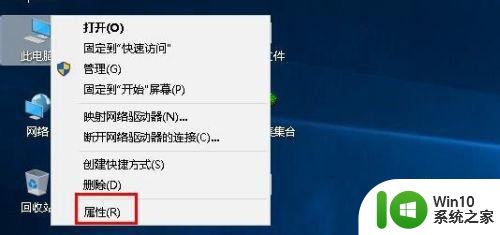
2、在打开的系统界面,点击左侧“高级系统设置”,如图所示
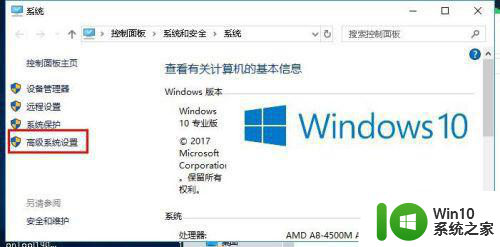
3、在打开的系统属性界面,选择“高级”,在“性能”选项下点击“设置”,如图所示
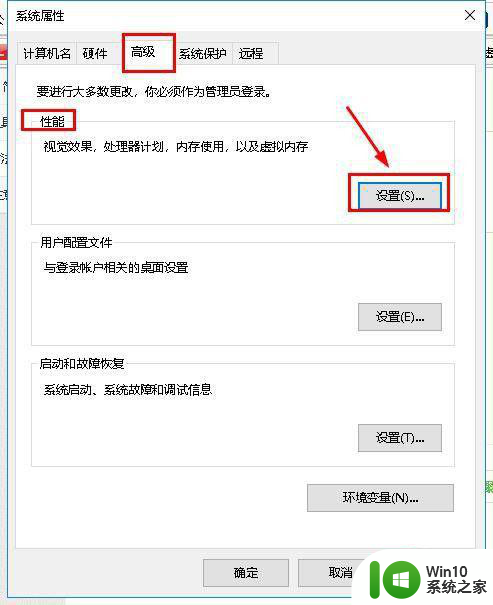
4、在打开的性能界面,点击“高级”,在“虚拟内存”下,点击“更改”,如图所示
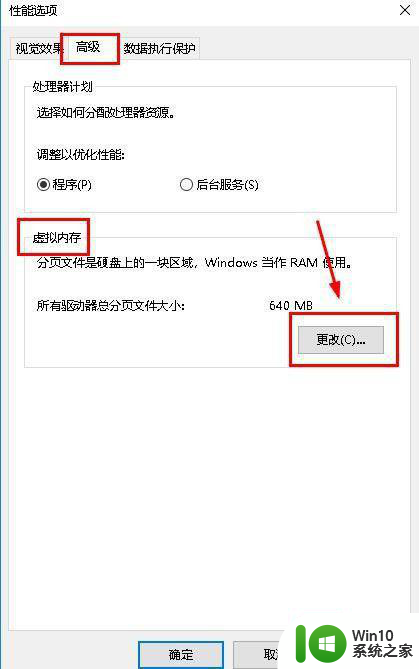
5、在虚拟内存界面,取消勾选“自动管理所有驱动器的分页文件大小”,然后点击“自定义大小”,输入所需要的初始大小和最大值,点击“确定”,如图所示
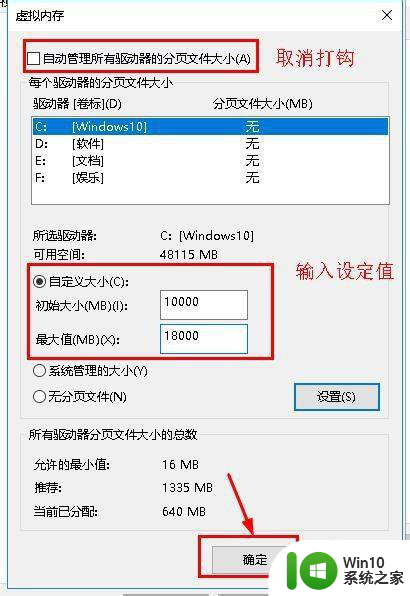
6、设置完毕后,重启电脑即可,如图所示

以上就是win10虚拟内存不足请增加页面文件大小如何解决的全部内容,还有不清楚的用户就可以参考一下小编的步骤进行操作,希望能够对大家有所帮助。
win10虚拟内存不足请增加页面文件大小如何解决 win10虚拟内存不足怎么办相关教程
- win10虚拟内存不足如何设置 win10虚拟内存不足怎么调整设置
- 荒野大镖客2 win10虚拟内存不足解决方法 荒野大镖客2在win10上虚拟内存不足怎么办
- win10荒野大镖客2提示虚拟内存不足怎么办 win10荒野大镖客2提示虚拟内存不足解决方法
- win10增加虚拟内存的方法 win10怎么设置虚拟内存的大小
- 虚拟内存导致蓝屏 Win10虚拟内存不足导致的蓝屏如何修复
- win10怎样增加虚拟内存 如何增加虚拟内存win10
- win10虚拟内存大小值如何设置 Win10如何调整虚拟内存大小
- win10怎么设置虚拟内存大小 win10如何调整虚拟内存大小
- win10磁盘虚拟内存怎么设置 win10如何调整虚拟内存大小
- win10虚拟内存如何设置 win10如何调整虚拟内存大小
- win10如何设置虚拟内存大小 虚拟内存在win10中的调整方法
- win10 20h2虚拟内存设置方法 win10 20h2虚拟内存如何调整大小
- 蜘蛛侠:暗影之网win10无法运行解决方法 蜘蛛侠暗影之网win10闪退解决方法
- win10玩只狼:影逝二度游戏卡顿什么原因 win10玩只狼:影逝二度游戏卡顿的处理方法 win10只狼影逝二度游戏卡顿解决方法
- 《极品飞车13:变速》win10无法启动解决方法 极品飞车13变速win10闪退解决方法
- win10桌面图标设置没有权限访问如何处理 Win10桌面图标权限访问被拒绝怎么办
win10系统教程推荐
- 1 蜘蛛侠:暗影之网win10无法运行解决方法 蜘蛛侠暗影之网win10闪退解决方法
- 2 win10桌面图标设置没有权限访问如何处理 Win10桌面图标权限访问被拒绝怎么办
- 3 win10关闭个人信息收集的最佳方法 如何在win10中关闭个人信息收集
- 4 英雄联盟win10无法初始化图像设备怎么办 英雄联盟win10启动黑屏怎么解决
- 5 win10需要来自system权限才能删除解决方法 Win10删除文件需要管理员权限解决方法
- 6 win10电脑查看激活密码的快捷方法 win10电脑激活密码查看方法
- 7 win10平板模式怎么切换电脑模式快捷键 win10平板模式如何切换至电脑模式
- 8 win10 usb无法识别鼠标无法操作如何修复 Win10 USB接口无法识别鼠标怎么办
- 9 笔记本电脑win10更新后开机黑屏很久才有画面如何修复 win10更新后笔记本电脑开机黑屏怎么办
- 10 电脑w10设备管理器里没有蓝牙怎么办 电脑w10蓝牙设备管理器找不到
win10系统推荐
- 1 番茄家园ghost win10 32位官方最新版下载v2023.12
- 2 萝卜家园ghost win10 32位安装稳定版下载v2023.12
- 3 电脑公司ghost win10 64位专业免激活版v2023.12
- 4 番茄家园ghost win10 32位旗舰破解版v2023.12
- 5 索尼笔记本ghost win10 64位原版正式版v2023.12
- 6 系统之家ghost win10 64位u盘家庭版v2023.12
- 7 电脑公司ghost win10 64位官方破解版v2023.12
- 8 系统之家windows10 64位原版安装版v2023.12
- 9 深度技术ghost win10 64位极速稳定版v2023.12
- 10 雨林木风ghost win10 64位专业旗舰版v2023.12